Alcuni utenti utilizzano il calendario di Outlook per pianificare i promemoria degli eventi. Outlook dispone di un suono di promemoria che avvisa gli utenti degli eventi pianificati nei loro calendari. Puoi personalizzare il suono del promemoria predefinito di Outlook modificandolo in uno scaricato dal Web.
Come posso scaricare e configurare i suoni di promemoria di Outlook?
1. Scarica i suoni di promemoria di Outlook
Innanzitutto, devi scaricare un nuovo suono di promemoria di Outlook. È possibile ottenere suoni di promemoria di Outlook da numerosi depositi di siti Web di effetti sonori di avviso. Visita il sito Web Free Sound Clips che include una pagina Suoni di avviso.
Qui puoi scaricare numerosi suoni di avviso di promemoria per Outlook nel formato di file WAV.
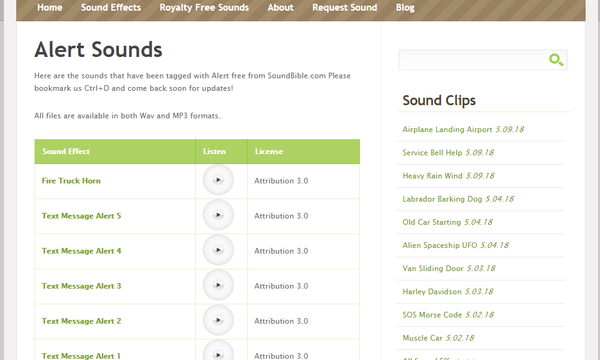
Per scaricare un file audio da Free Sound Clips, fare clic sul relativo collegamento nella colonna Effetti sonori. Quindi puoi scegliere di scaricare un file WAV o MP3. Scarica il file WAV.
Sounds4email è un altro sito Web che include un archivio di effetti sonori. Questi sono effetti sonori progettati principalmente per le notifiche e-mail, ma puoi comunque utilizzarne alcuni per i suoni di promemoria.
Fare clic su un suono sul sito Sounds4email per aprire una finestra di anteprima del clip, da cui è possibile scegliere di scaricare il suo file ZIP.
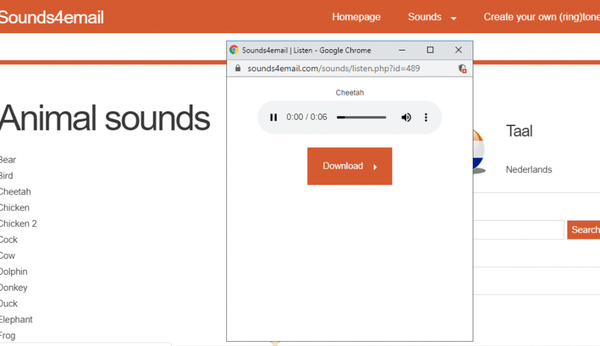
Dopo aver scaricato il suono del promemoria, dovrai estrarre il file ZIP per la clip audio. Per farlo, fai clic sul file ZIP dell'effetto sonoro in Esplora file. Clicca il Estrai tutto pulsante. Quindi premere il pulsante Estratto pulsante.
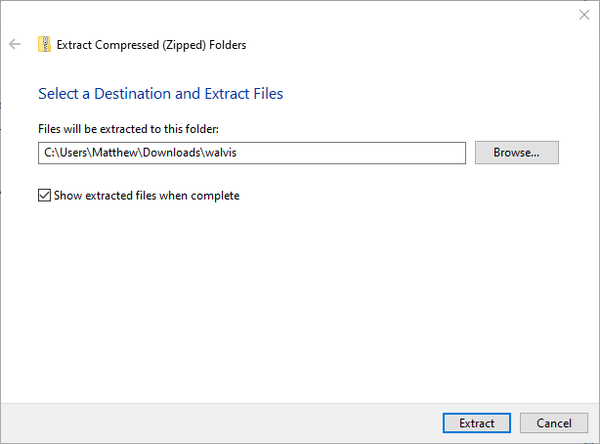
2. Modificare il suono del promemoria in Outlook
- Quindi dovrai cambiare il suono del promemoria di Outlook in quello scaricato. Seleziona la scheda File in Outlook.
- Clic Opzioni a sinistra della finestra di Outlook.
- Fare clic sulla scheda Avanzate nella finestra Opzioni di Outlook.
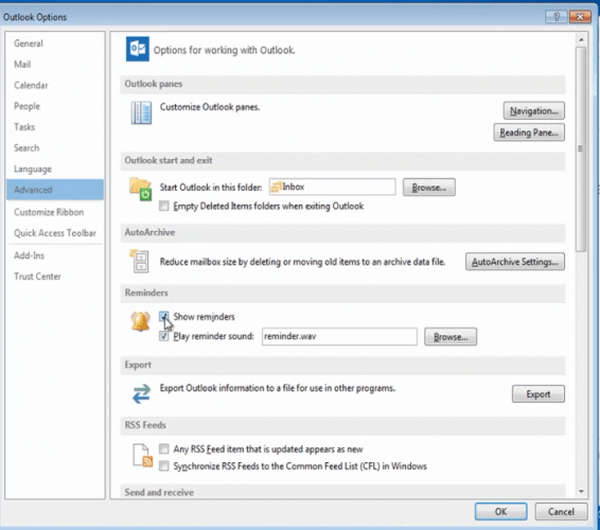
- Seleziona l'opzione Suono promemoria lettore se è già selezionata.
- Clicca il Navigare pulsante.
- Seleziona il suono del promemoria WAV che hai scaricato.
- Clicca il Aperto pulsante.
- premi il ok nella finestra Opzioni di Outlook.
Quando viene visualizzato un avviso di promemoria, includerà l'effetto sonoro selezionato per esso. Quell'effetto sonoro può essere qualsiasi breve clip audio scaricato dal web (in formato WAV).
Tuttavia, puoi anche scaricare effetti sonori con altri formati di file e convertirli in formato WAV. Se vuoi farlo, controlla prima questo pratico elenco con i migliori convertitori audio che puoi scaricare in questo momento.
ARTICOLI CORRELATI DA VERIFICARE:
- Scarica i calendari di Outlook, le firme e cambia i set di suoni
- Come scaricare Outlook Assistant
- Come scaricare i contatti di Outlook e la lista di distribuzione
- Guide di Outlook
 Friendoffriends
Friendoffriends



